Kako povezati flash pogon na iPhone i iPad

- 4754
- 1355
- Alan Lueilwitz
Ako ste trebali povezati USB flash pogon s iPhoneom ili iPadom kako biste ga kopirali ili s njezinom fotografijom, video ili nekim drugim podacima, moguće je, iako nije tako jednostavno kao i za ostale uređaje: Povežite ga putem "Adapter "Neće uspjeti, iOS ga jednostavno neće vidjeti.
Ove su upute detaljno o tome kako povezati flash pogon na iPhone (iPad) i koja su ograničenja u radu s takvim pogonima u iOS -u. Cm. Također: kako prenijeti filmove na iPhone i iPad, kako povezati USB flash pogon na Android telefon ili tablet.
Flash pogoni za iPhone (iPad)
Nažalost, povezivanje konvencionalnog USB flash pogona na iPhone putem bilo kojeg adaptera munje-USB neće raditi, uređaj ga jednostavno neće vidjeti. I ne žele se još preseliti na USB-C u Apple (možda bi tada zadatak bio lakši i bio je jeftiniji).
Međutim, proizvođači flash pogona nude flash diskove koji imaju priliku povezati se s iPhoneom i s računalom, među kojima možete istaknuti najpopularnije od onih koji se mogu službeno kupiti u našoj zemlji
- Sandisk ixpand

- Kingston DataTraveler Bolt Duo

- Leef ibridge

Odvojeno, možete razlikovati karticu - čitač za Apple uređaje - Leef Iaccess, koji vam omogućuje povezivanje bilo koje microSD memorijske kartice pomoću sučelja Lightning.
Cijena takvih flash pogona za iPhone je veća od standarda, ali u trenutnom trenutku nema alternative (osim što iste flash pogone možete kupiti po nižoj cijeni u poznatim kineskim trgovinama, ali nisam provjerio kako rade oni rade ).
Veza USB pogona na iPhone
Navedeno kao primjer USB -FLASH pogona opremljen je s dva konektora odjednom: jedan obični USB za povezivanje s računalom, drugi - Lightning, s kojim se povezujete s iPhoneom ili iPadom.
Međutim, jednostavno povezivanjem pogona, nećete vidjeti ništa na svom uređaju: pogon svakog od proizvođača zahtijeva instaliranje aplikacije za rad s flash pogonom. Sve su ove aplikacije besplatno dostupne na AppStore:
- IXPAND DRIVE I IXPAND SYNC - za Sandisk Flash pogone (postoje dvije različite vrste flash pogona od ovog proizvođača, svaki zahtijeva svoj vlastiti program)

- Kingston Bolt
- Ibridge i MobileMemory - za Leef Flash Drives
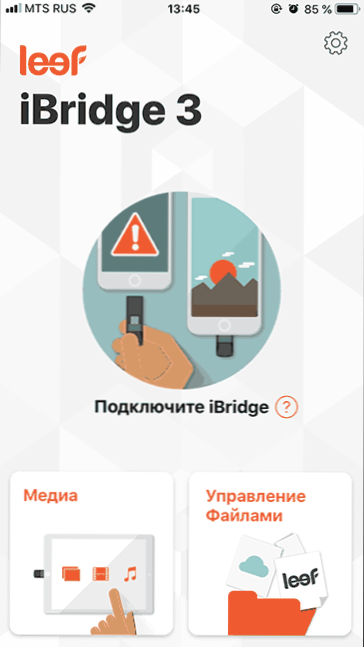
Aplikacije su u svojim funkcijama vrlo slične i pružaju priliku za pregled i kopiranje fotografija, videozapisa, glazbe i drugih datoteka.
Na primjer, instaliranjem aplikacije IXPand Drive, dajući joj potrebne dozvole i spajanjem SanDisk IXPand Flash pogon možete:
- Pogledajte broj zauzetog prostora na flash pogonu i u iPhone/iPad memoriji
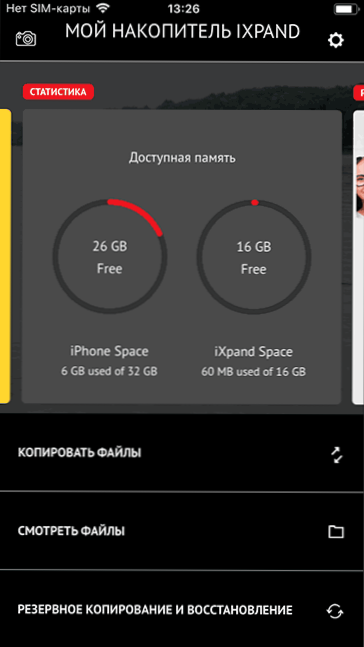
- Kopirajte datoteke s telefona na flash pogon ili u suprotnom smjeru, stvorite potrebne mape na flash pogonu.
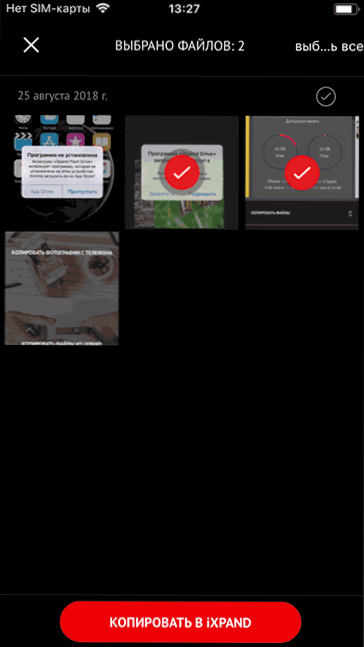
- Fotografirajte izravno na USB flash pogonu, zaobilazeći iPhone pohranu.
- Stvorite sigurnosne kopije kontakata, kalendara i drugih podataka na USB -u i, ako je potrebno, oporavite se od sigurnosne kopije.
- Pogledajte videozapise, fotografije i druge datoteke s flash pogona (nisu svi formati podržani, ali najčešći, poput običnog mp4 u h h.264 rad).
Također, u standardnoj aplikaciji "datoteke" postaje moguće omogućiti pristup datotekama na pogonu (iako će u stvari ova stavka u "datotekama" otvoriti pogon samo u aplikaciji IxPand Company) i u izborniku "Dijeli" - Mogućnost kopiranja otvorene datoteke na flash pogonu.
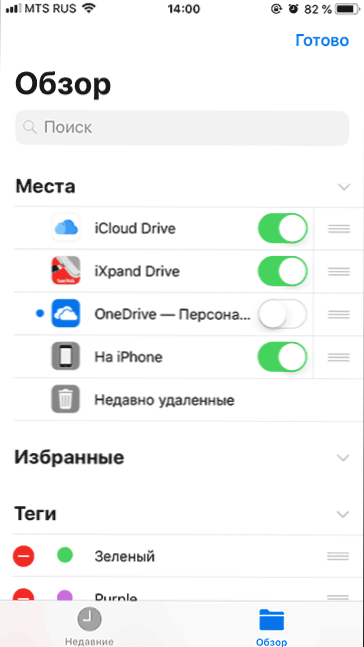
Funkcije drugih proizvođača na sličan način se implementiraju na sličan način. Za Kingston Bolt postoji vrlo detaljna službena uputa na ruskom: https: // mediji.Kingston.Com/podrška/preuzimanja/priručnik Bolt-User-Mayan.PDF
Općenito, ako imate pravi pogon, ne biste trebali imati problema s vezom, iako rad s flash pogonom u iOS -u nije tako prikladno kao na računalnim ili android uređajima gdje postoji potpuni pristup datotečnom sustavu.
I još jedna važna nijansa: Flash pogon koji se koristi s iPhoneom trebao bi imati FAT32 ili ExFAT datotečni sustav (ako trebate pohraniti datoteke više od 4 GB na njemu), NTFS neće raditi.
- « Što učiniti ako nestane sigurno vađenje uređaja u sustavu Windows
- Kako onemogućiti Windows 10 Windows »

